
4、盖印一个图层,放在最上面。执行:滤镜 > 锐化 > 智能锐化。
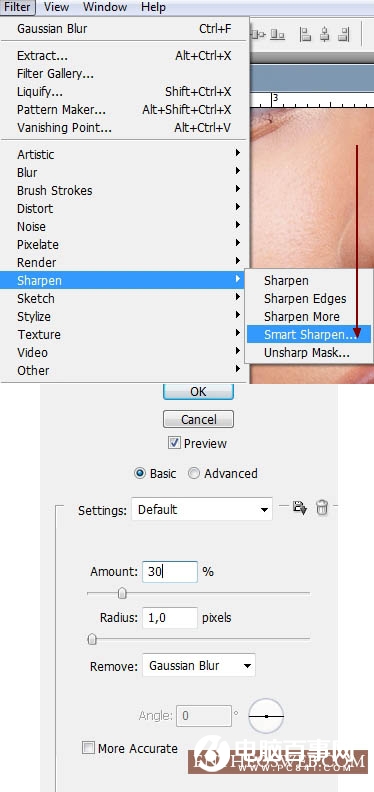

5、合并所有图层了,然后复制一层。现在简单锐化皮肤。选择:滤镜 > 其它 > 自定。

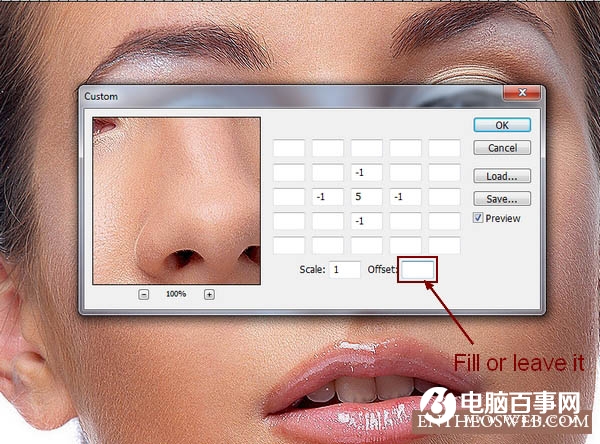

6、执行:编辑 > 渐隐。
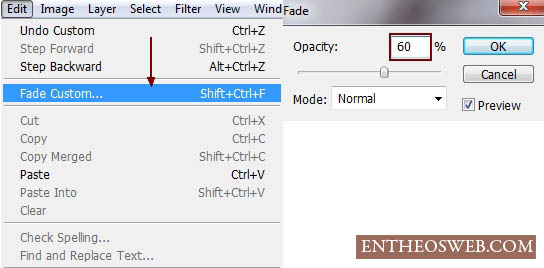
7、加图层蒙版除去锐利头发、眼睛、眼睑的嘴唇,牙齿。



4、盖印一个图层,放在最上面。执行:滤镜 > 锐化 > 智能锐化。
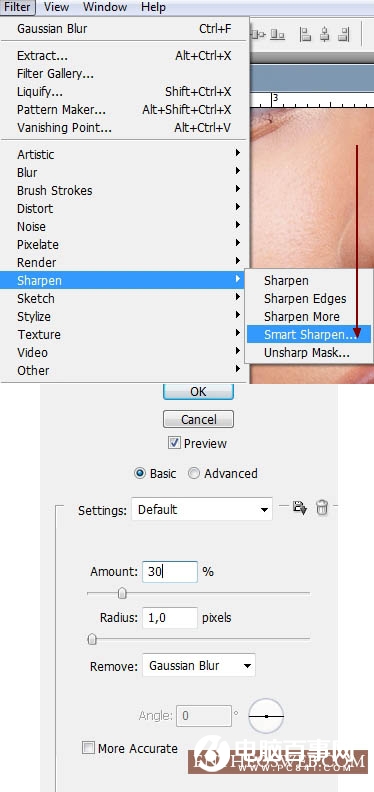

5、合并所有图层了,然后复制一层。现在简单锐化皮肤。选择:滤镜 > 其它 > 自定。

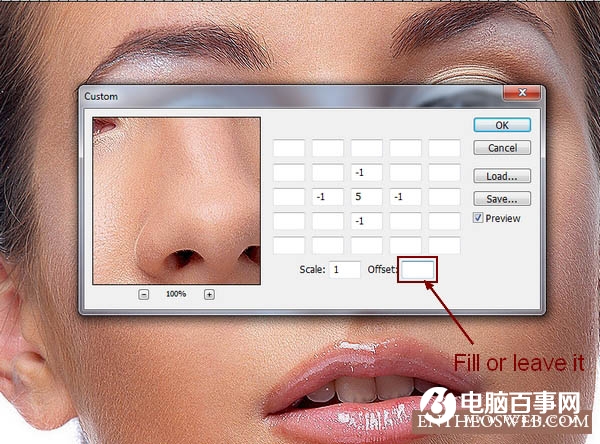

6、执行:编辑 > 渐隐。
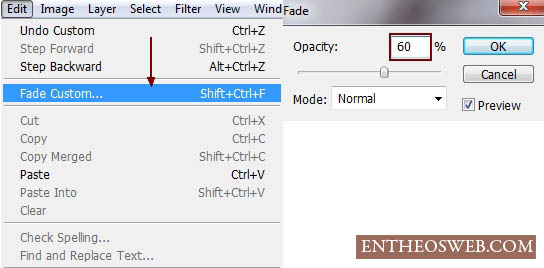
7、加图层蒙版除去锐利头发、眼睛、眼睑的嘴唇,牙齿。



2019-03-27 09:51

2019-03-15 17:06

2019-02-27 11:56

2019-02-14 17:10

2019-01-26 16:48